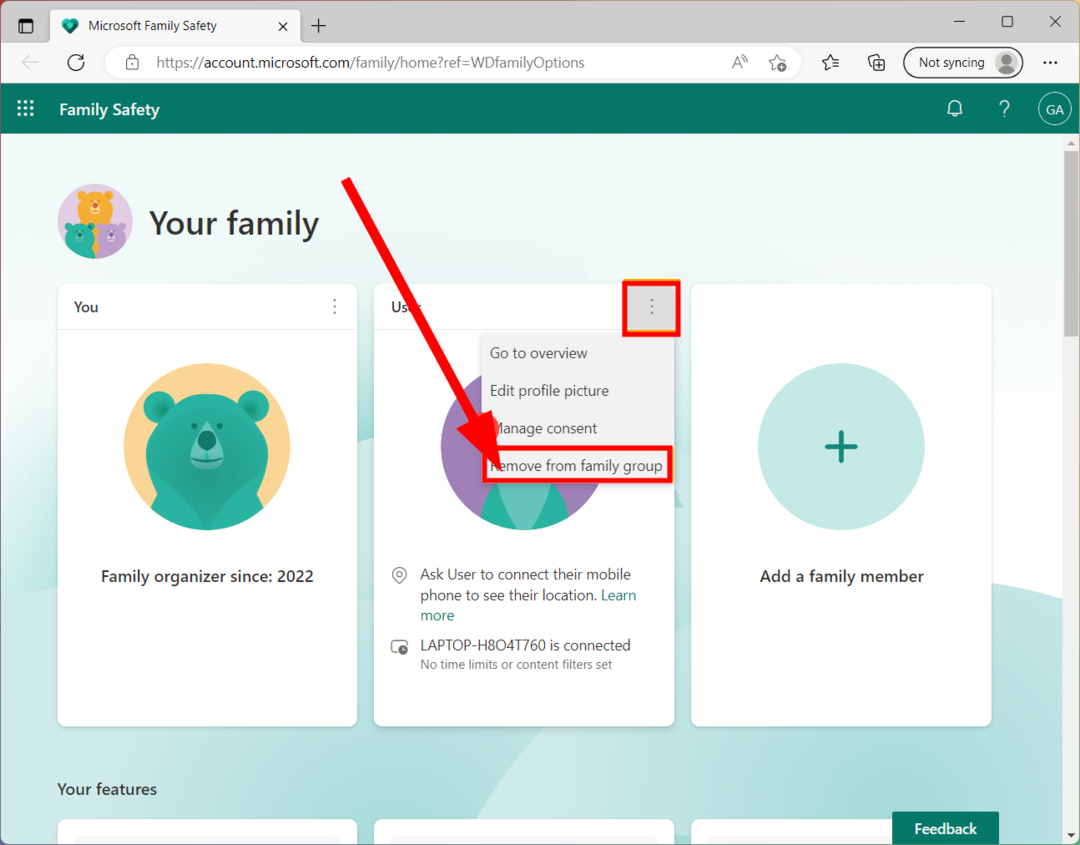Znovu přidejte člena rodiny nebo zkontrolujte, zda neexistuje aktualizace
- Vyskytl se dočasný problém se službou. Zkuste to prosím znovu, toto je běžná chyba hlášená uživateli Microsoft Family Safety v systému Windows 11.
- Chcete-li tento problém vyřešit, doporučujeme vám restartovat zařízení, které používáte.
- Někdy může váš antivirus blokovat spuštění určitých aplikací, takže jej deaktivujte.

XINSTALUJTE KLIKNUTÍM NA STAŽENÍ SOUBORU
- Stáhněte a nainstalujte Fortect na vašem PC.
- Spusťte nástroj a Spusťte skenování najít poškozené soubory, které způsobují problémy.
- Klikněte pravým tlačítkem na Spusťte opravu opravit problémy ovlivňující zabezpečení a výkon vašeho počítače.
- Fortect byl stažen uživatelem 0 čtenáři tento měsíc.
Microsoft Family, jak název napovídá, má udržovat uživatele v kontaktu se svými blízkými. Rodiče mohou rozhodnout, jak dlouho budou jejich děti hrát hry na jejich konzolích Xbox nebo PC a také sledovat, kolik času tráví online. Několik uživatelů oznámilo, že pro ně Microsoft Family Safety nefunguje ve Windows 11.
Tento problém se spustí hned po upgradu na Windows 11. Naštěstí vám v této příručce poskytneme spoustu řešení, která vám pomohou opravit, že Microsoft Safety nefunguje na Windows 11.
Proč Microsoft Family Safety nefunguje ve Windows 11?
Po nějakém průzkumu na internetu jsme vytvořili některé z nejčastějších důvodů, se kterými se setkáte, že Microsoft Family Safety nefunguje v systému Windows 11:
- Zakázat bránu Windows Firewall: Často agresivní nastavení brány firewall může blokovat určité funkce Microsoft Family Safety, které nefungují ve Windows 11.
- Ověřte svůj rodinný účet Microsoft: Pokud má váš účet Microsoft nějaké problémy, může to způsobit více problémů s programem, který je s ním spojený.
- Aktualizujte systém Windows: Měli byste se ujistit, že máte nainstalovanou verzi systému Windows PC je aktuální aby všechny programy fungovaly efektivně.
- Zkontrolujte úroveň ovládání: Pokud se na zařízení vašeho dítěte nezobrazují údaje o nedávném využití, došlo k problémům s nastavením úrovně ovládání.
Co mohu dělat, pokud Microsoft Family Safety nefunguje ve Windows 11?
- Proč Microsoft Family Safety nefunguje ve Windows 11?
- Co mohu dělat, pokud Microsoft Family Safety nefunguje ve Windows 11?
- 1. Vypněte bránu Windows Firewall nebo antivirus
- 2. Ověřte svůj rodinný účet Microsoft
- 3. Aktualizujte systém Windows
- 4. Zkontrolujte úroveň ovládání Family Safety
- 5. Znovu přidat člena rodiny
1. Vypněte bránu Windows Firewall nebo antivirus
- zmáčkni Vyhrát klíč k otevření Start Jídelní lístek.
- Zadejte Firewall a otevřete Brána firewall systému Windows Defender.

- Klikněte na Vypněte bránu Windows Defender Firewall z levé části.

- Klikněte na Vypnutí brány Windows Defender Firewall (nedoporučuje se) možnost rádia pro oba Veřejné a privátní sítě.

Brána firewall systému Windows nebo jakýkoli jiný antivirus je často hlavním důvodem, proč se některé programy chovají špatně nebo způsobují problémy v aplikaci. V takovém případě doporučujeme zakázat bránu Windows Defender Firewall.
Ukázali jsme výše uvedené kroky pro bránu Windows Defender Firewall, ale vy máte nápad a udělejte totéž jakýkoli antivirový software, který používáte.
2. Ověřte svůj rodinný účet Microsoft
- Jít do stránka podpory společnosti Microsoft.
- Udeř Přihlásit se knoflík.

-
Ověřte svůj účet a opravte problémy s účtem.

Často může po určité době vypršet platnost vašeho účtu Microsoft na zařízení vašeho dítěte. Když k tomu dojde, data se ze zařízení neodesílají, což způsobuje několik problémů.
Tip odborníka:
SPONZOROVÁNO
Některé problémy s PC je těžké řešit, zejména pokud jde o chybějící nebo poškozené systémové soubory a úložiště vašeho Windows.
Ujistěte se, že používáte vyhrazený nástroj, jako je např Fortect, který naskenuje a nahradí vaše poškozené soubory jejich čerstvými verzemi ze svého úložiště.
V tomto případě vám doporučujeme ověřit váš účet Microsoft Family a zjistit, zda to vyřeší nefunkčnost Microsoft Family Safety ve Windows 11.
- Icon Icon Icon Co je Scrobj.dll a jak jej opravit, pokud chybí
- Bcryptprimitives.dll: Co to je a jak opravit chyby
- 0x800f0841 Chyba Windows Update: Jak ji opravit
- 0x800704f1 Chyba Windows Update: Jak ji opravit
- Invalid_mdl_range BSOD: 4 způsoby, jak to opravit
3. Aktualizujte systém Windows
- zmáčkni Vyhrát + já klíče pro otevření Nastavení Jídelní lístek.
- Klikněte na Windows Update na levém panelu.

- Udeř Kontrola aktualizací knoflík.
- Váš systém začne hledat novou aktualizaci.
- Pokud zjistí nový, vyzve vás k instalaci aktualizace.
- Klikněte na Stáhnout a nainstalovat knoflík.

Jakkoli je důležité, aby byly programy aktuální, měli byste se ujistit, že na svém počítači používáte nejnovější aktualizaci systému Windows. Tím by se zabránilo konfliktu s programy a také by se vyřešilo několik drobných závad.
4. Zkontrolujte úroveň ovládání Family Safety
- zmáčkni Vyhrát + já klíče pro otevření Nastavení Jídelní lístek.
- Vybrat Ochrana osobních údajů a zabezpečení z levého panelu.
- Klikněte na Diagnostika a zpětná vazba volba.
- Podívejte se, kde si můžete zobrazit údaje o nedávném využití ze zařízení vašeho dítěte.
Pokud nejsou k dispozici žádná data, pak aplikace Family Safety funguje správně, ale úroveň ovládání není vhodná. Můžete se podívat na náš seznam nejlepší software pro rodičovskou kontrolu pro Windows.
5. Znovu přidat člena rodiny
- zmáčkni Vyhrát klíč k otevření Start Jídelní lístek.
- Typ Rodinné možnosti a otevřete jej.

- Klikněte na Zobrazit rodinu nastavení.

- Přihlaste se do Microsoft Family Safety portál.
- U člena rodiny, kterého chcete odebrat, klikněte na 3-tečka ikona.

- Vybrat Odebrat z rodinné skupiny volba.

- Klikněte na Odstranit.
- Klikněte na Přidejte člena rodiny volba.

Někdy mohou problémy s přidaným účtem způsobit, že Microsoft Family nebude ve Windows 11 fungovat. Člena rodiny můžete snadno odebrat a znovu přidat pomocí výše uvedených metod a zkontrolovat, zda se tím problém vyřeší nebo ne.
To je od nás v tomto průvodci. Pokud hledáte způsoby, jak změnit nastavení Microsoft Family Safety, pak se můžete podívat na našeho průvodce a udělat to snadno.
Máme specializovanou službu, která vám poskytne všechny poznatky, které potřebujete vědět o funkci Microsoft Family Safety. Pokud používáte Windows 10 a čelíte Microsoft Family Safety nefunguje ve Windows 10, pak si prohlédněte našeho průvodce a problém okamžitě vyřešte.
Neváhejte a dejte nám vědět v komentářích níže, které z výše uvedených řešení vám pomohlo problém vyřešit.
Stále dochází k problémům?
SPONZOROVÁNO
Pokud výše uvedené návrhy váš problém nevyřešily, váš počítač může zaznamenat závažnější potíže se systémem Windows. Doporučujeme zvolit řešení typu „vše v jednom“. Fortect efektivně řešit problémy. Po instalaci stačí kliknout na Zobrazit a opravit a poté stiskněte Spusťte opravu.